电信宽带怎么设置tp路由器(电信tp路由器如何设置)
一、电信宽带怎么设置tp路由器
您好,电信光纤猫和tplink路由器连接如图:

路由器线路连接完成后,还需要对路由器进行参数设置才可以正常使用的,路由器参数设置步骤参考如下。
以tplink品牌的路由器为例:
[1] 打开浏览器,清空地址栏并输入tplogin.cn(部分较早期的路由器管理地址是192.168.1.1),并在弹出的窗口中设置路由器的登录密码,(密码长度在6-15位区间),该密码用于以后管理路由器(登录界面),请妥善保管。
如下图:
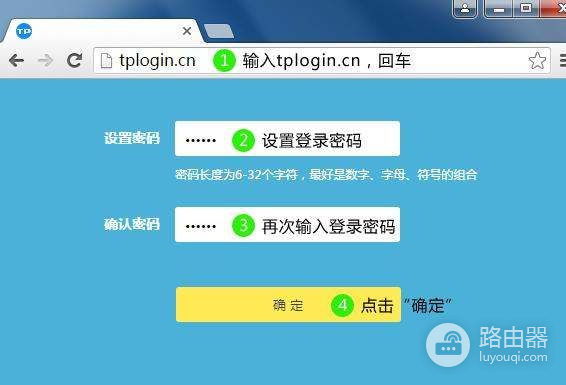
[2] 登录成功后,路由器会自动检测上网方式,如下图:
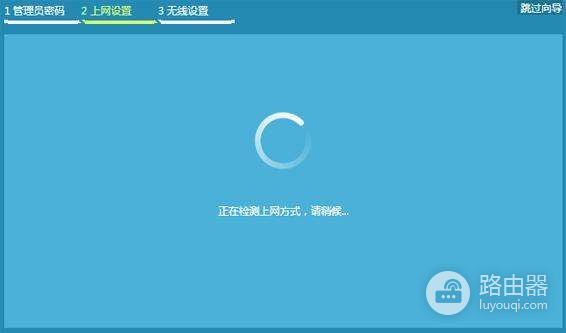
[3] 根据检测到的上网方式,填写该上网方式的对应参数:
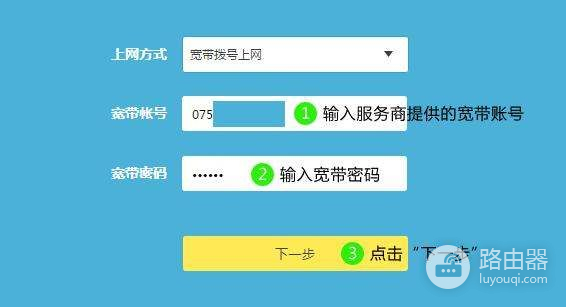
[4] 设置无线名称和密码,如下图:
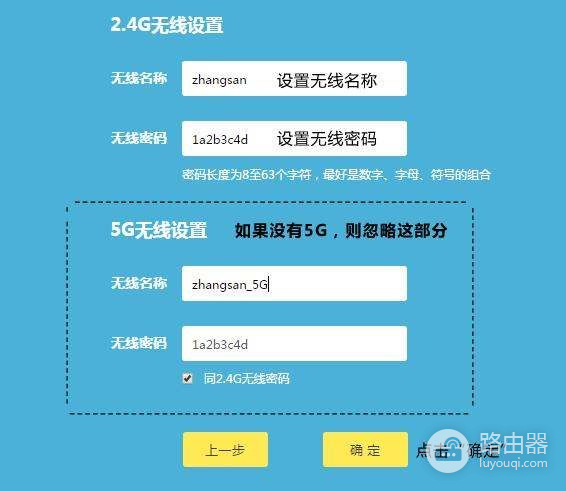
注意事项
无线名称建议设置为字母或数字,尽量不要使用中文、特殊字符,避免部分无线客户端不支持中文或特殊字符而导致搜索不到或无法连接。
TP-LINK路由器默认的无线信号名称为"TP-LINK_XXXX ",且没有密码。
为确保您的网络安全,建议一定要设置无线密码,防止他人非法蹭网。
[5] 设置完成,等待保存配置:

路由器设置完成,电脑可以打开网页尝试上网了。
如果您还有其它台式机、网络电视等有线设备想上网,将设备用网线连接到路由器1/2/3/4任意一个空闲的LAN口,直接就可以上网,不需要再配置路由器了。
注意事项
路由器设置完成有了参数后,下面的电脑就可以直接打开网页上网,不用再使用电脑上的"宽带连接"来进行拨号了。
二、tplink双频路由器怎么设置
1、第一步在我们的电脑上输入“192.168.1.1”,进去路由器管理后台,有的是其它地址,根据说明书进去管理员后台,如下图所示:
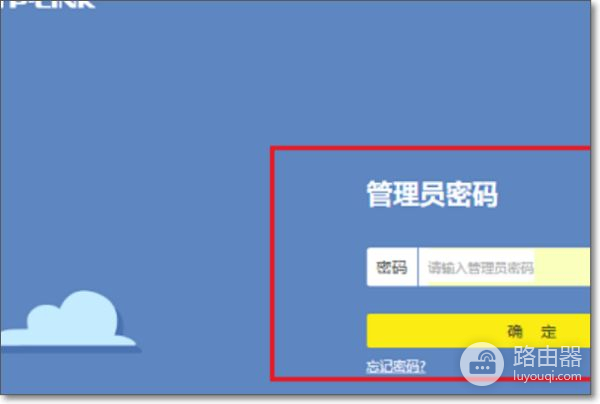
2、第二步进去后台之后,点击路由设置,如下图所示:
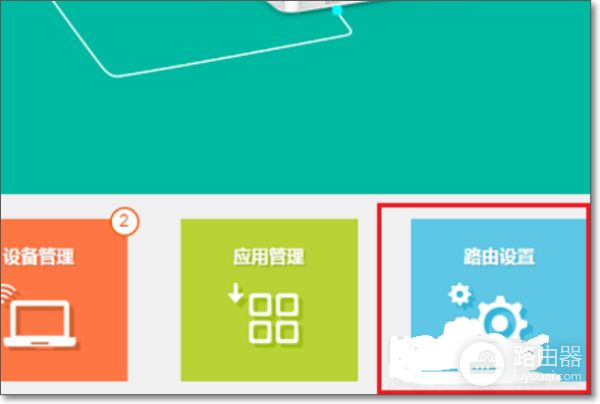
3、第三步进去路由设置之后,点击无线设置,将wifi多频合一关闭掉,这个主要是将2.4G和5G合并,保留高频率的5G,如下图所示:
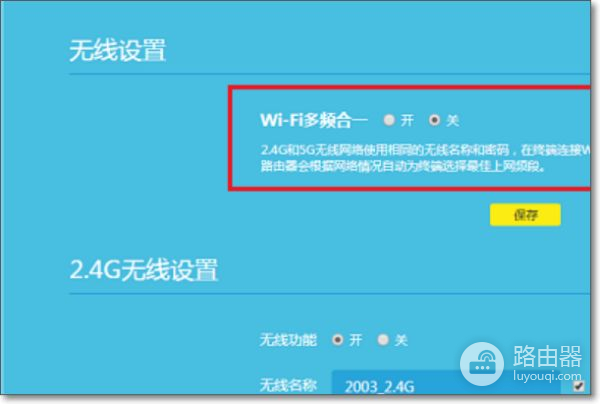
4、第四步关闭掉wifi多频合一之后,先设置2.4G的无线网络,输入名称和密码,点击保存,需要注意的是修改的时候,可能导致wifi断开,可以重新连接,进行保存,如下图所示:
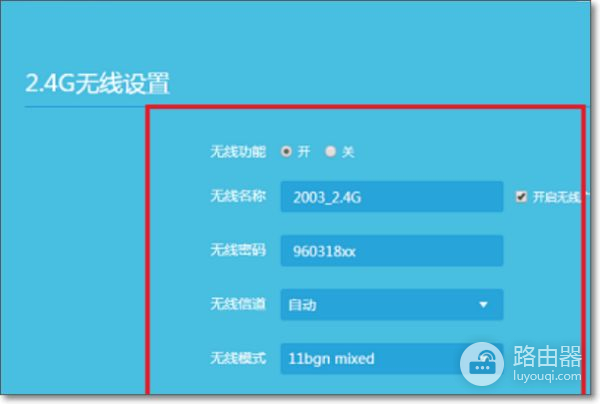
5、第五步设置5G的无线网络,输入名称和密码,进行保存,这样就会有两个wifi,根据需要连接,像天猫精灵目前只支持2.4G的,如下图所示:
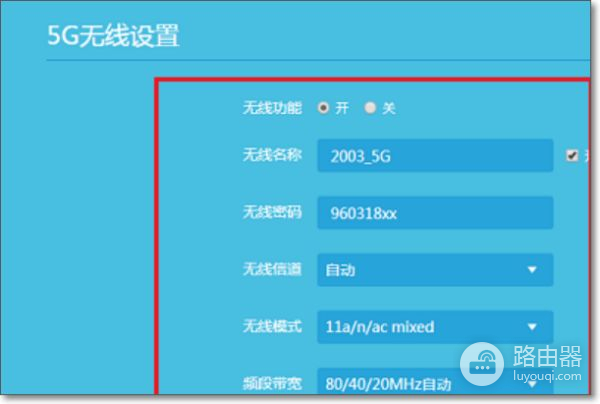
三、家里电信路由器和tp路由器怎么设置
看说明书,里面有说明的!没说明书的话,简单看如下说明,用网线连接电脑,看路由器铭牌,上面一般的IP地址,如192 .168.1.1 ,那么设电脑IP地址为192.168.1.2,在电脑地址输入192.168.1.1,登录路由器,一般用户名 密码为admin,这两个可更改,若是无线路由,无线密码可设置及更改。
第一个为主机,第二个为副机,实际上两个无线路由均发出无线信号,供笔记本电脑及智能手机使用,多个无线路由同时连接使用,特别注意的是无线路由IP地址必须改为不同段的地址,否则后面的无线践 由不能正常访问外网!如常规出厂的机器IP地址为192.168.1.1,那么第一台无线路由可保留,第二台的需改为192.168.2.1,













